Amikor eljön az ideje, hogy önéletrajzot készítsen vagy frissítse a már meglévőt, nem kell fizetnie érte. A Microsoft Word különféle sablonokat tartalmaz, amelyeket ingyenesen használhat. Néhány kattintással itt-ott, sokféle tetszetős sablon közül választhat.
Minden önéletrajz alatt van a neve. Egyes sablonok színesek és képeket tartalmaznak, míg mások egyszerűek. Rengeteg modell közül választhat, nem lesz gondja megtalálni a stílusához illőt. Boldog álláskeresést!
Word for Office 365
A Microsoft Word legújabb verziójában biztosan megtalálható a keresett önéletrajzi sablon. A sablonstílusok nem láthatóak a Word megnyitásakor, ezért rá kell kattintania a Új lehetőség balra, majd típusú önéletrajz a keresősávban.
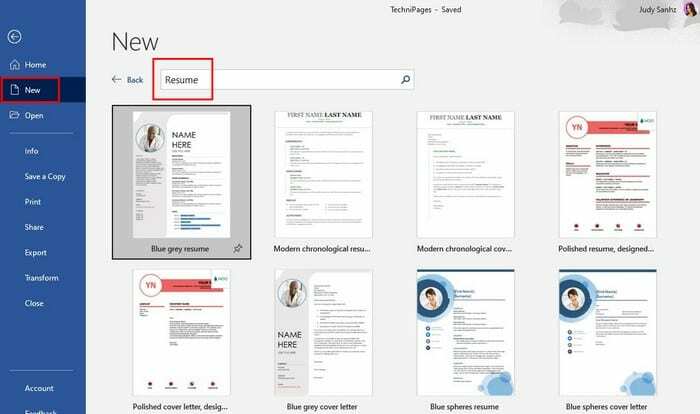
Görgessen a sok önéletrajzi sablon között, és kattintson a kívántra. Ha többet lát, mint amennyit megtartani szeretne, amikor úgy gondolja, hogy ideje változtatni a stíluson, kattintson a gombra a gombostű ikont a jobb alsó sarokban, és a következő alkalommal, amikor megnyitja a Word-et, az egyszerűbb lesz a tetején megtalálja. Miután rákattintott a kívánt modellre, az nem nyílik meg azonnal; inkább meg fogja mutatni még egyszer előnézeti módban. Kattintson a Létrehozás lehetőségre, és megkezdődik a sablon letöltése.
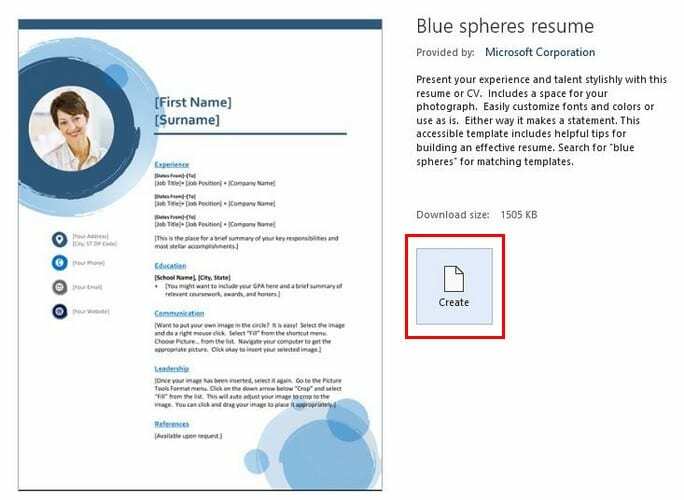
Ahogy a fenti képen is látható, a Blue spheres önéletrajz modellt választottam. Közvetlenül a sablon neve alatt a Word rövid leírást jelenít meg a sablon kínálatáról.
A következő lépés az önéletrajz által kínált területek kitöltése. Ha a választott önéletrajzsablon nem rendelkezik a kívánt szakasznevekkel, egyszerűen módosíthatja azt, ha rákattint a szövegre, és beír valami újat. Ne aggódjon attól, hogy véletlenül más betűtípust vagy színt választ. A beírt szöveg ugyanolyan színű és betűtípusú lesz, mint a sablonban.
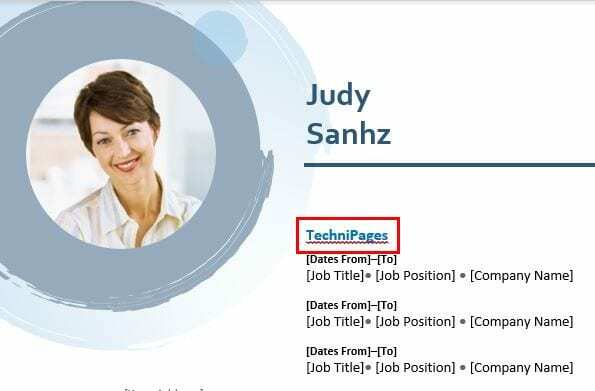
A sablontól jobbra egy önéletrajzi segéd is látható. Kattintson a Kezdés gombra. Az asszisztens megkéri, hogy adja meg, milyen pozíció és milyen iparág érdekli, majd mutat néhány munkatapasztalat-példát.
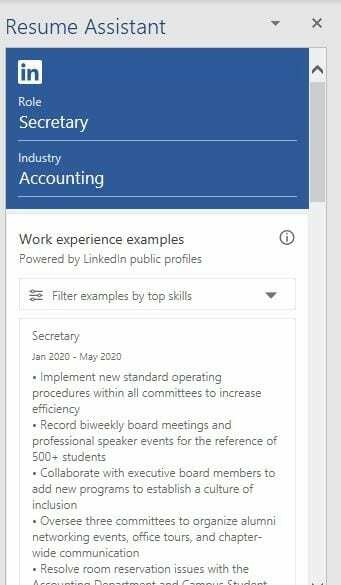
Görgessen lefelé, és látni fogja a kívánt pozícióhoz szükséges legfontosabb készségeket is. Például, ha titkárnői állást keres, az adott pozícióhoz szükséges legfontosabb készségek a Microsoft Word, a QuickBooks, a Microsoft PowerPoint stb. használatának ismerete.
Görgessen tovább, és még olyan cikkeket is megjeleníthet, amelyek segítenek az önéletrajz megírásában, mivel vannak dolgok, amelyeket nem szabad beletenni. Lehet, hogy leendő munkaadóját nem érdekli, hogy 10 perc alatt megesz egy kiló gumicukrot. Ha mindezek ellenőrzése után tudatni szeretné a toborzókkal, hogy nyitott az üzletre, akkor látni fog egy linket is, amely a LinkedInre ugorhat.
A Microsoft Word által kínált összes szolgáltatást felhasználhatja önéletrajzához, ha úgy érzi, hogy valami mást kell hozzáadnia.
Word 2016
- Tól "Új” menü (“Fájl” > “Új"), típus "Önéletrajz” vagy „önéletrajz" a keresőmezőbe, majd nyomja meg a "Belép" keresni.
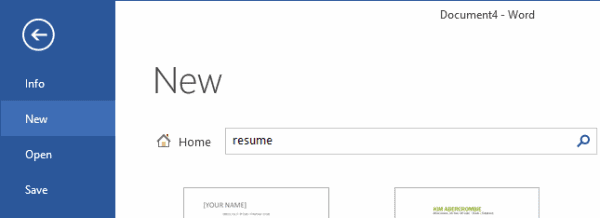
- Válassza ki azt a sablont, amelyik illik ahhoz, amit szeret (vagy amit a potenciális munkáltatója szeretne).
- Válassza a „Teremt” a sablon letöltéséhez.
- Az önéletrajzod elkészül. Innentől kezdve csak töltse ki a zárójelben lévő elemeket adataival.
- Egyes területeken lehet pluszjel (+), ahol további szakaszokat adhat hozzá.
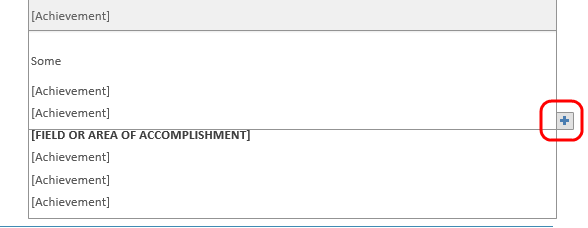
Készen áll az önéletrajz szerkesztésére és létrehozására.